Helldivers 2 の接続問題: テスト済みの 7 つの修正
5分。 読んだ
上で公開
MSPoweruser の編集チームの維持にどのように貢献できるかについては、開示ページをお読みください。 続きを読む
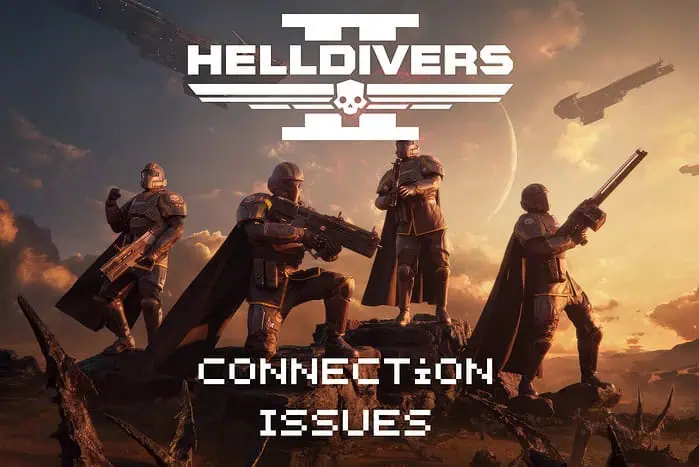
Helldivers 2 の接続問題が発生しているのは、あなただけではありません。世界中のプレイヤーがこの問題を解決しようとしてきました。すぐに解決する方法を紹介します。
1. ゲームサーバーのステータスと PC のスペックを確認する
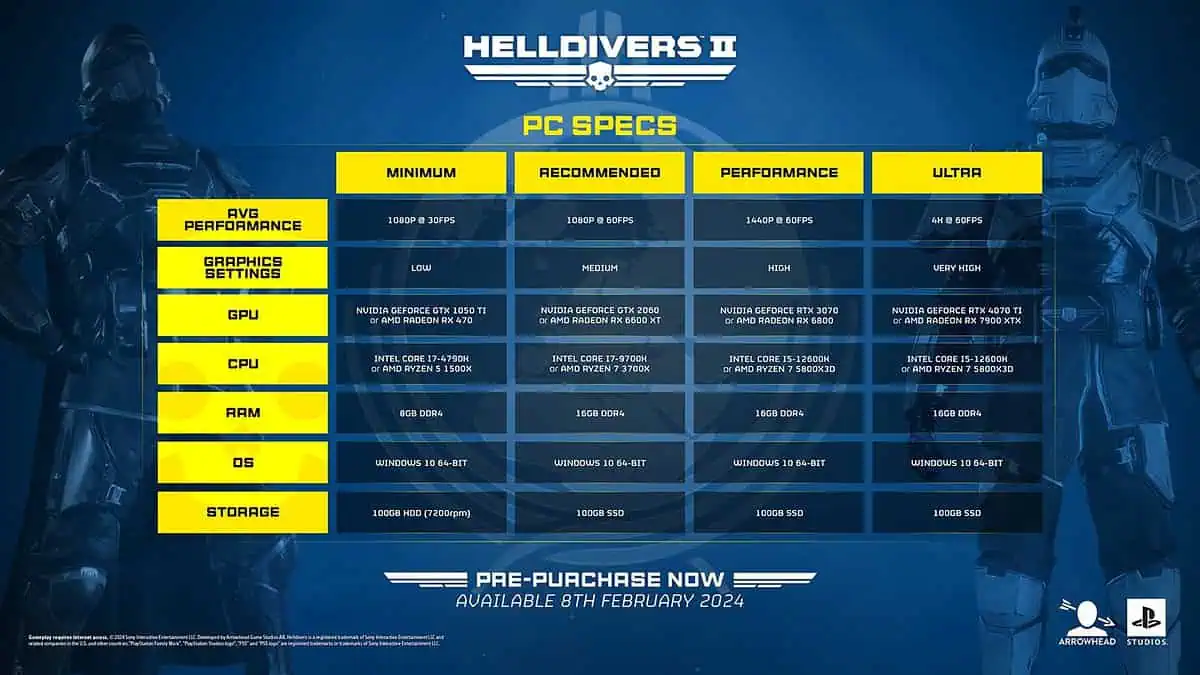
ゲームを実行するには、PC が上記の最小システム仕様を満たしている必要があります。最高のエクスペリエンスを実現するために、 推奨値は確認すべき値です.
場合によっては、接続の問題の原因として考えられるのは、 Helldivers 2 のサーバーの問題。そうなっているかどうかを確認するには:
- 探る ヘルダイバーズ 2 公式 X ページ, アップデートの確認 開発者から。
- チェック Helldivers 2 公式 Discord サーバー サーバーのステータスに関するニュースについては、
- ゲームのサーバーステータスを確認するには、 ダウンディテクター.
ゲームのサーバーがダウンしている場合は、それが終わるまで待つしかありません。
2. ゲーム、システムソフトウェア、ドライバーをアップデートする
ゲームのアップデート
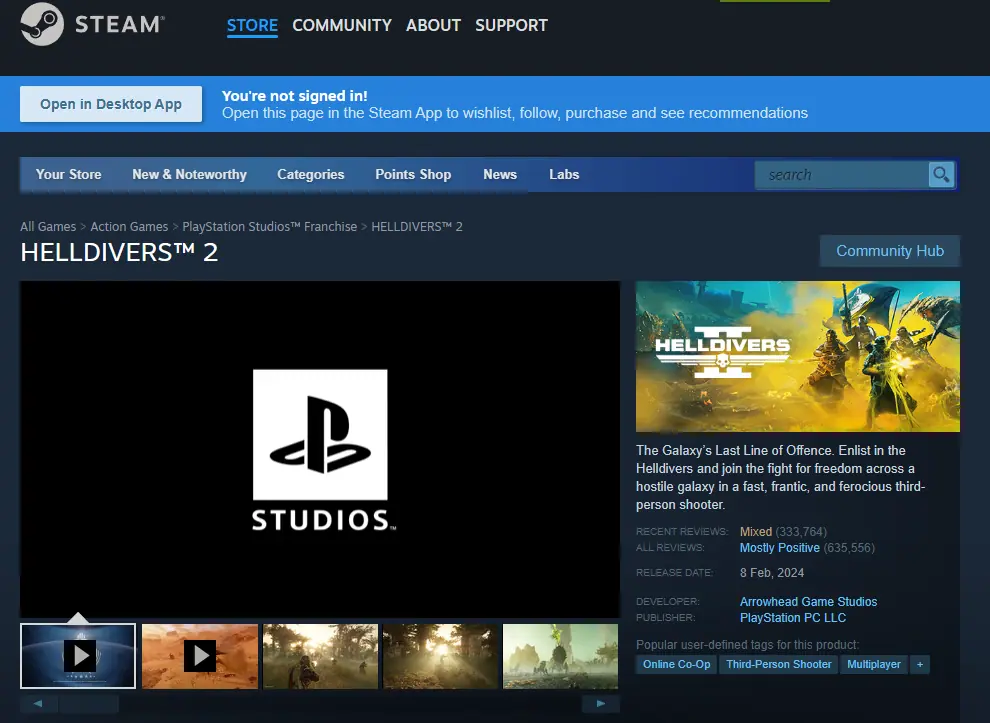
- ゲームを終了します および Steamライブラリを開く.
- 選択 Helldivers 2 そのページを開くと、 保留中のアップデートがないか確認する.
- Steamを再起動します 最新の更新が表示されていることを確認します。
- アップデートを見つけたら、 それをインストール.
- 友達がゲームを更新できるようにする 最新バージョンに。
注意: 利用可能なアップデートがない場合は、次のこともできます。 ゲームファイルを確認してみてください:
- 「ヘルダイバー 2」を右クリックします Steam リストからゲームを選択し、 プロパティ.
- クリック 「インストールされたファイル」タブ、をクリックします ゲームの整合性を検証する.
- ゲームを起動します 問題が解決したかどうかを確認します。
システムソフトウェアのアップデート
- 勝利+ X キーを押して選択します エントルピー リストから。
- 選択する Windows Updateの 左側のリストの下から。
- クリック 更新を確認
- アップデートをインストールする OS が検出できるものを見つけて、次のステップに進みます。
PCドライバーのアップデート
Windows デバイス マネージャーを使用して、ハードウェアのドライバーの更新を検索できます。
- 勝利+ X キーを押して開きます デバイスマネージャ.
- Video Cloud Studioで ディスプレイアダプタ セクションを選択し、 GPU.
- 右クリックする GPU オプションを選択して、 ドライバの更新.
- 選択する ドライバーを自動的に検索 オプションを選択します。
- ドライバーをダウンロードしてインストールします 結果に現れるもの。
上記のすべての方法を適用した後、ゲームを再度実行して、正しく接続されるかどうかを確認してください。
3. ゲームを再起動し、有線接続を使用します
- イベント Ctrl + Alt + Delキー タスクマネージャを開きます。
- 検索する Helldivers 2 セクションに プロセス リスト。
- エントリを選択し、 タスクの終了].
- あなたの接続 ゲーム用ラップトップをルーターに直接接続 を使用して イーサネットケーブル.
4. VPNを使用する
私はあなたをお勧めします 強力なものを試してみる VPNサービス ような エクスプレスVPN 地域制限による潜在的な接続問題を回避します。
VPN はトラフィックに Helldivers 2 ゲームサーバーへのより直接的なルート、ping、遅延、切断が軽減されます。
これがその方法です。
- してアカウントを作成 および ダウンロード エクスプレスVPN.
- アプリをインストールする および あなたのアカウントにログイン.
- 仮想ロケーションを探索するをクリックし、接続したいゲームサーバーに最も近いサーバーを選択します。
- ビッグヒット 電源スイッチ。
- 『デッド・バイ・デッドライト』の発売 そしてもう一度プレイしてみてください。
5. ポート転送とオープン NAT の構成
ポート転送により、ルーターを介した直接接続が可能になり、Helldivers 2 などのピアツーピア ゲームの接続が向上します。
この場合、Helldivers 2 に転送する最適なポートは次のとおりです。
- TCP: 3478-3480
- UDP: 3074、3478-3479
注意: この方法を適用する正確な手順は、ISP とルーターの種類によって異なります。
ポートフォワーディングを適用する
- ルーターの設定ページには次の方法でアクセスできます。 IPアドレスを入力する (通常は 192.168.1.1 または 192.168.0.1) ブラウザで.
- 見つける 詳細設定 ルーターのインターフェース内。
- ポート転送を選択します (ルーターによっては、ポート マッピングと呼ばれる場合があります)。
- 新しい TCP ポート転送ルールを作成する ヘルダイバー2用。
- 次の情報を使用します。
- サービス名: ヘルダイバーズ2
- プロトコル:TCP
- 開始ポート:007
- エンドポート:007
- IPアドレス: (ゲーム デバイスの IP アドレスを入力します)
- UDP ポート用の別のルールを作成する、次の情報とともに:
- サービス名:ヘルダイバーズ2(UDP)
- プロトコル: UDP
- 外部ポート範囲:3074、3478-3479
- 内部ポート範囲:3074、3478-3479
- IPアドレス: (デバイスの IP アドレスを入力)
- 変更を保存します および ルーターを再起動します.
オープン NAT を適用する
- 勝つ+私 開くキー 設定.
- 選択する ネットワークとインターネット 下 ネットワークの詳細設定 のセクションから無料でダウンロードできます。
- ドロップダウンをクリックします アクティブなネットワーク アダプターを選択し、 編集 のそばに その他のアダプター オプション.
- 下にスクロールしてダブルクリックします 4インターネットプロトコルバージョン(TCP / IPv4).
- 選択する 次のIPアドレスを使用します および IP アドレスを入力してください, サブネットマスク, デフォルトゲートウェイの詳細 (情報はルーターの設定で確認できます)
- クリック 高機能 オプションを選択し、[インターネット接続の共有] の下に、 NATタイプ.
- 選択する Open or 穏健派 ドロップダウン メニューから、 OK を入力して変更を保存してください。
注意: [インターネット接続の共有] セクションが表示されない場合、または NAT タイプを変更できない場合は、ルーターの設定を構成するか、必要なポートを開いて NAT タイプを設定するためのサポートについてインターネット サービス プロバイダーに問い合わせる必要がある場合があります。
6.ゲームを再インストールします
上記の解決策のいずれも Helldivers 2 の接続問題を解決できなかった場合は、ゲームを再インストールしてみることもできます。これを行うには、以下の手順に従ってください。
- イベント 勝利+ X 選択して インストールされたアプリ.
- ゲームを検索する リスト内で、 三つの点、選択して アンインストール.
- プロセスが完了するまで待ってから、 ゲームを PC に再インストールする.
- Helldivers 2 の接続問題が解決されたかどうかをテストします。
これらの方法が、Helldivers 2 の接続問題を簡単に解決するのに役立つことを願っています。彼らはしたか?コメントで知らせてください!

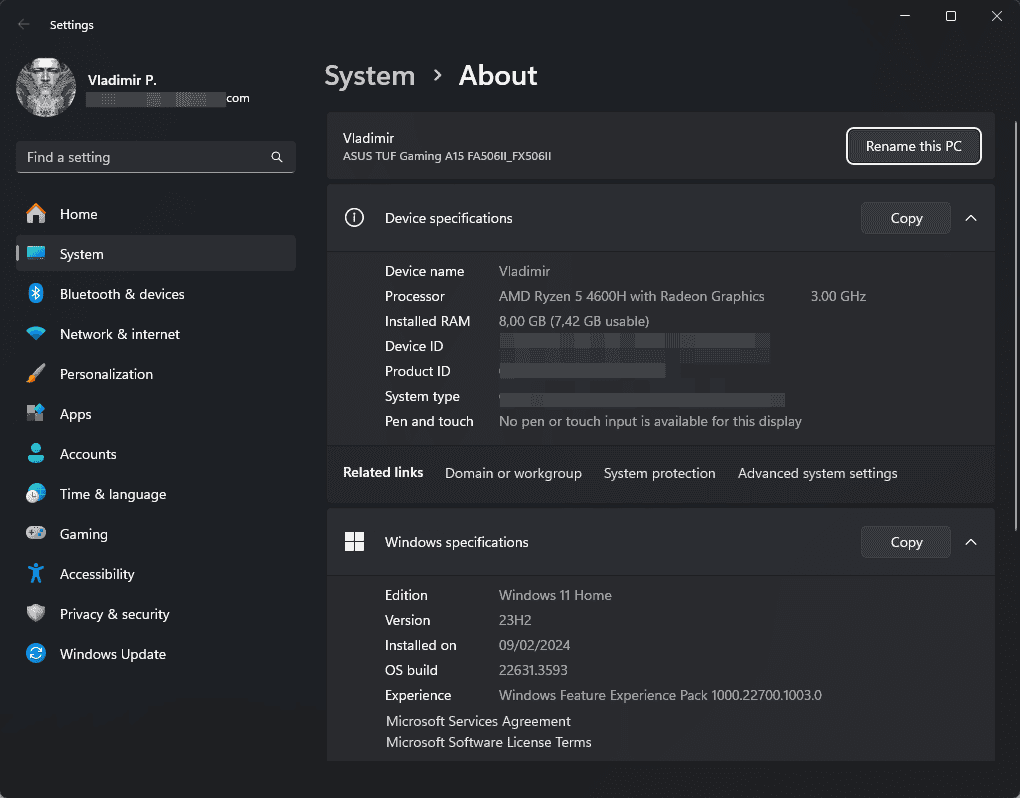
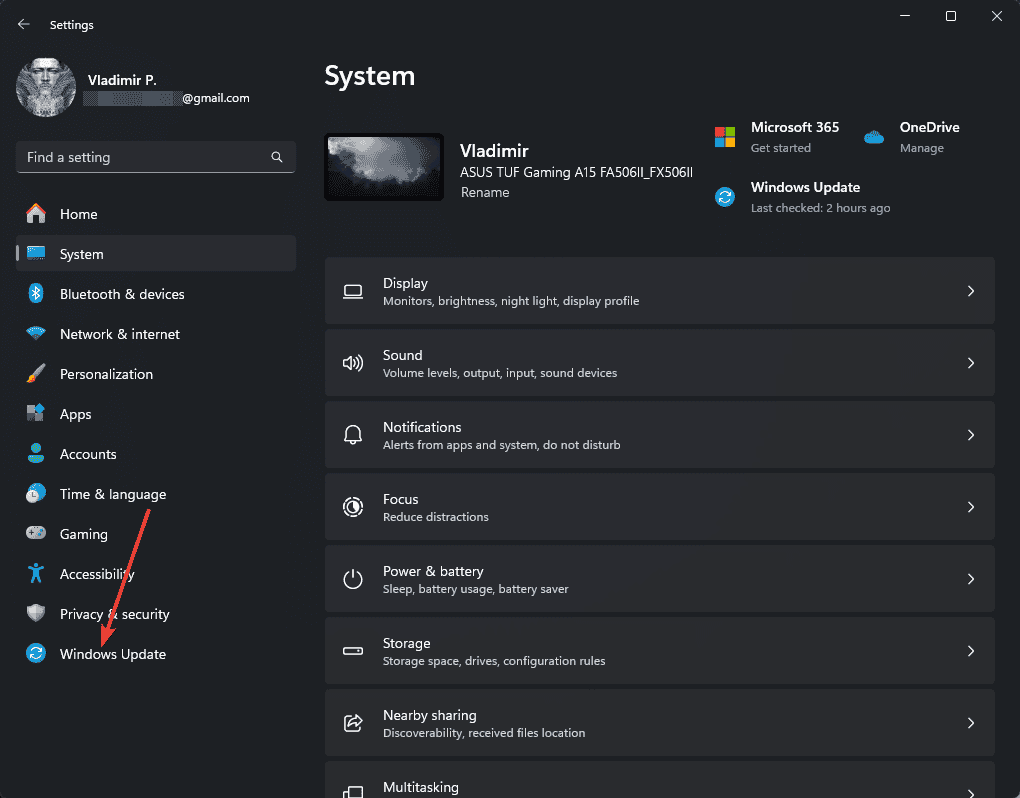
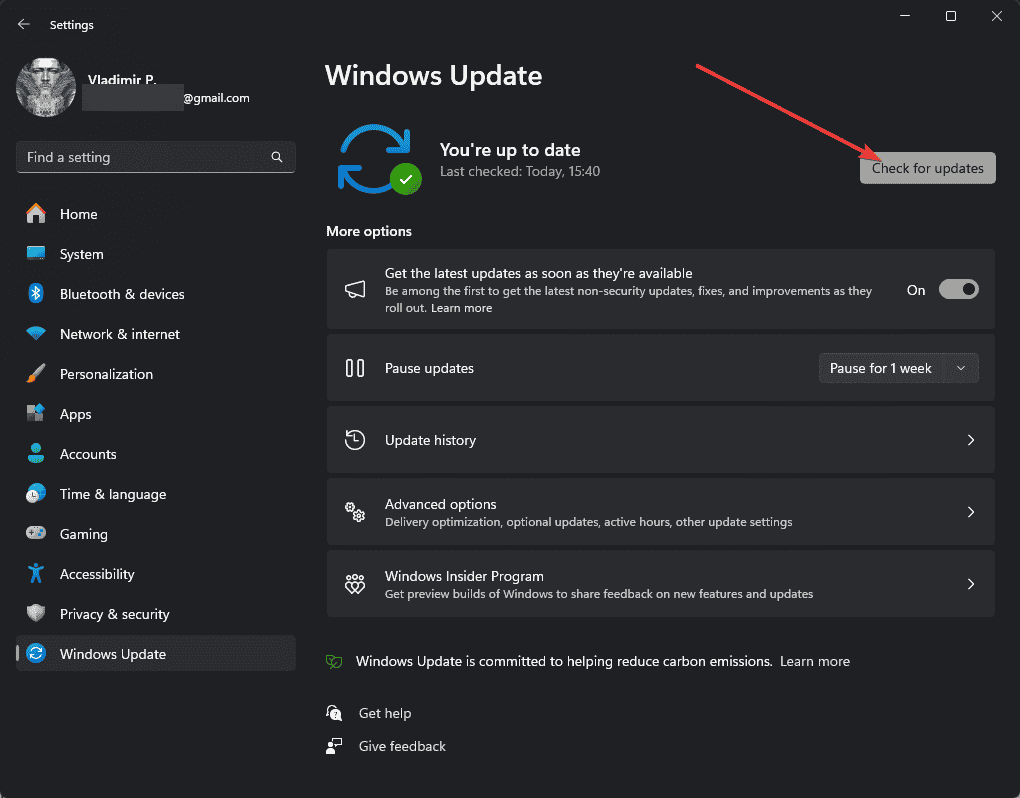
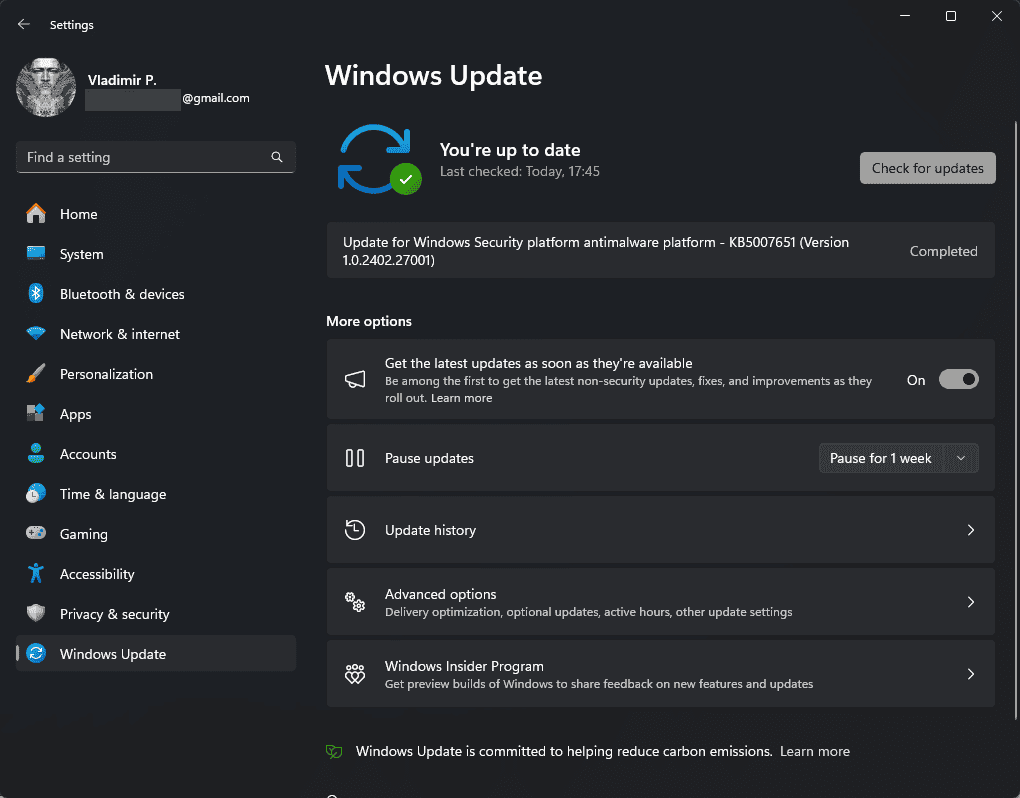
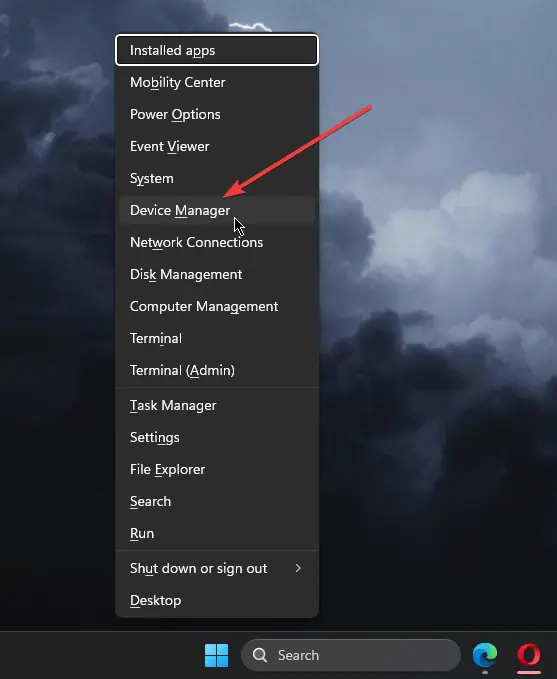
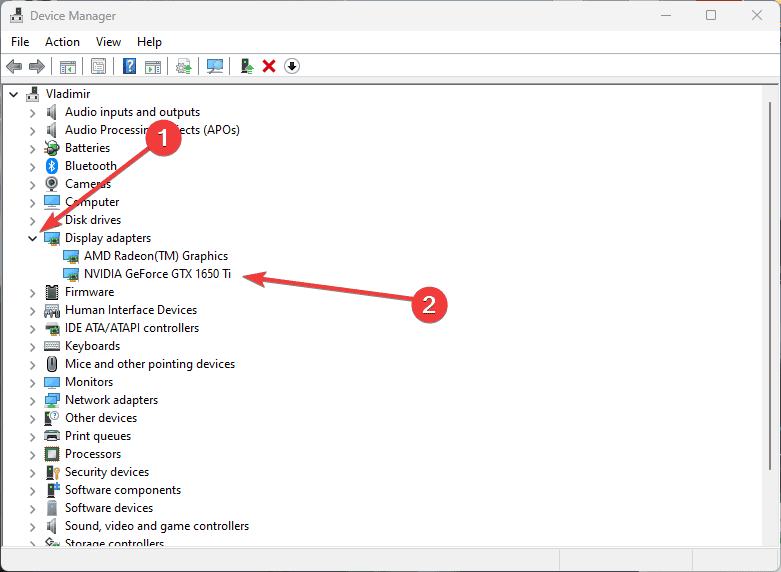
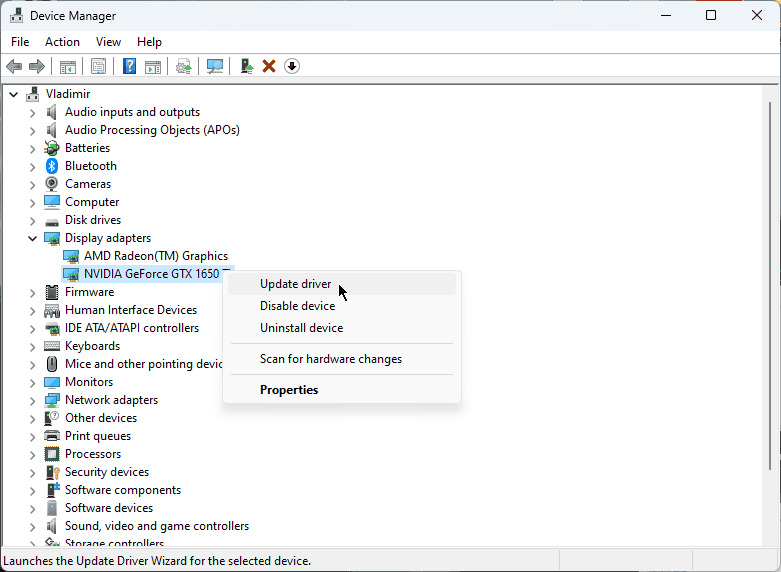
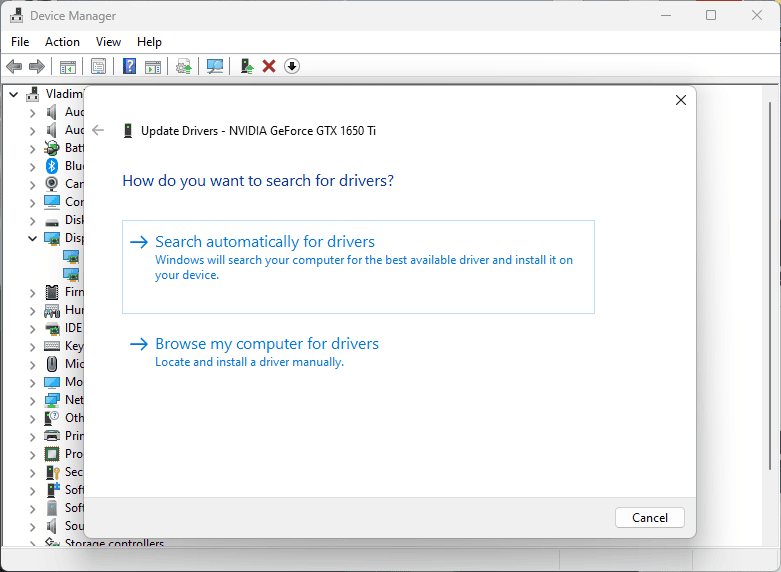
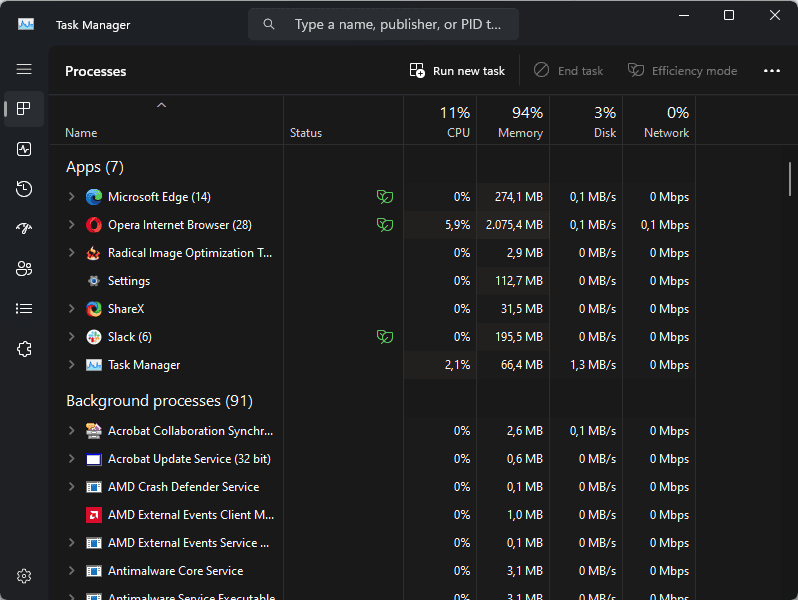
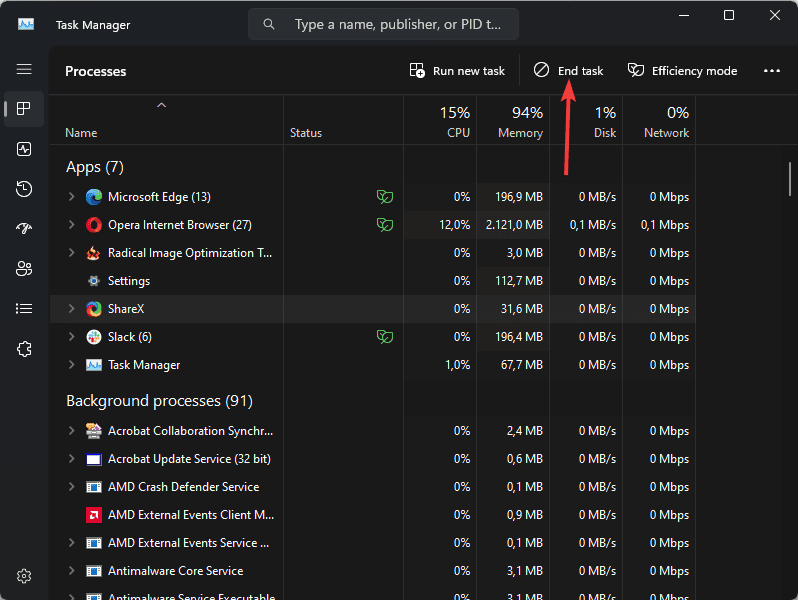
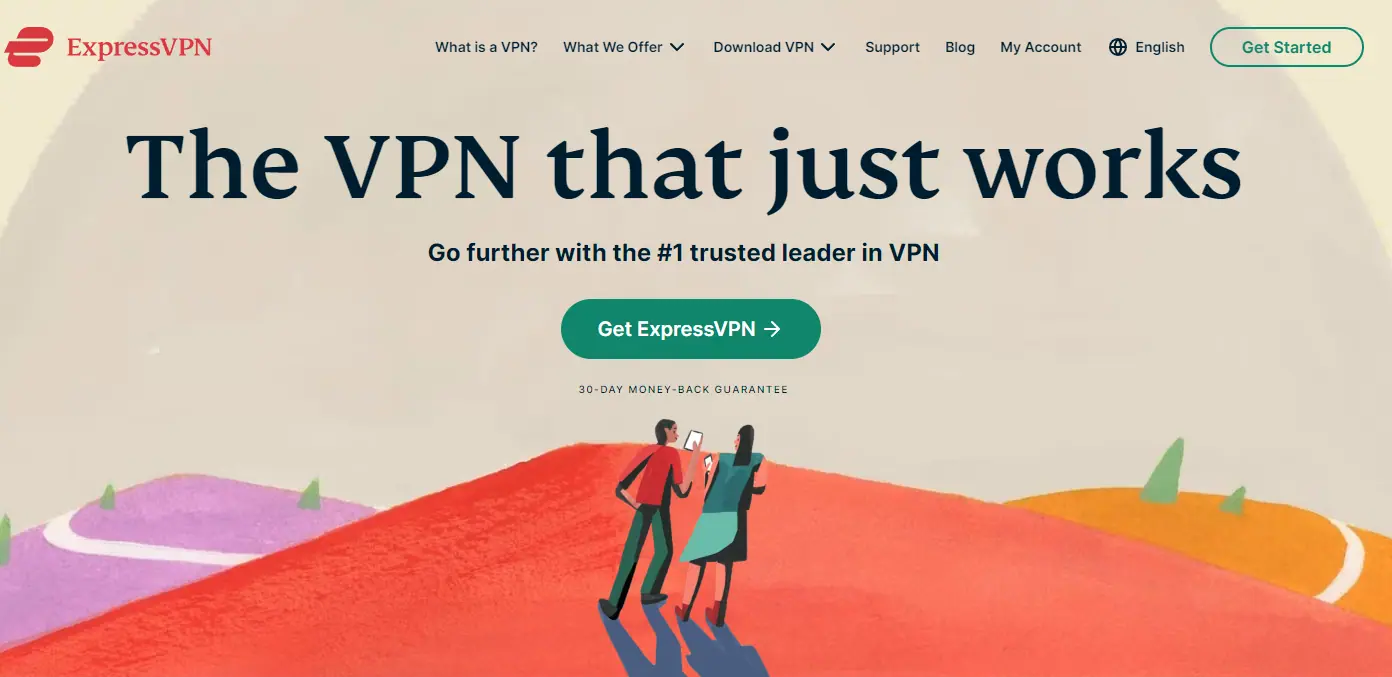
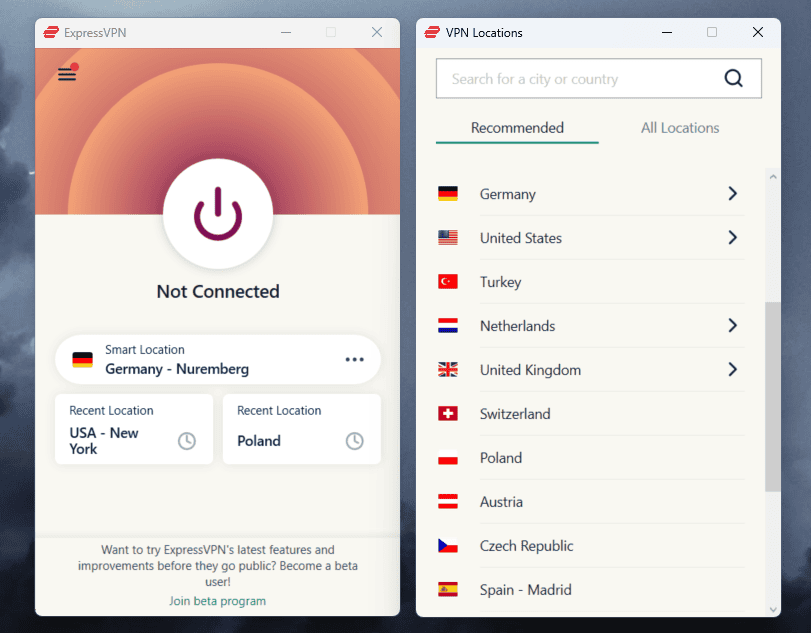
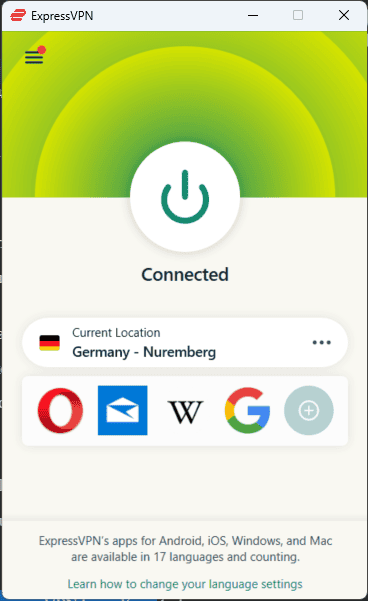
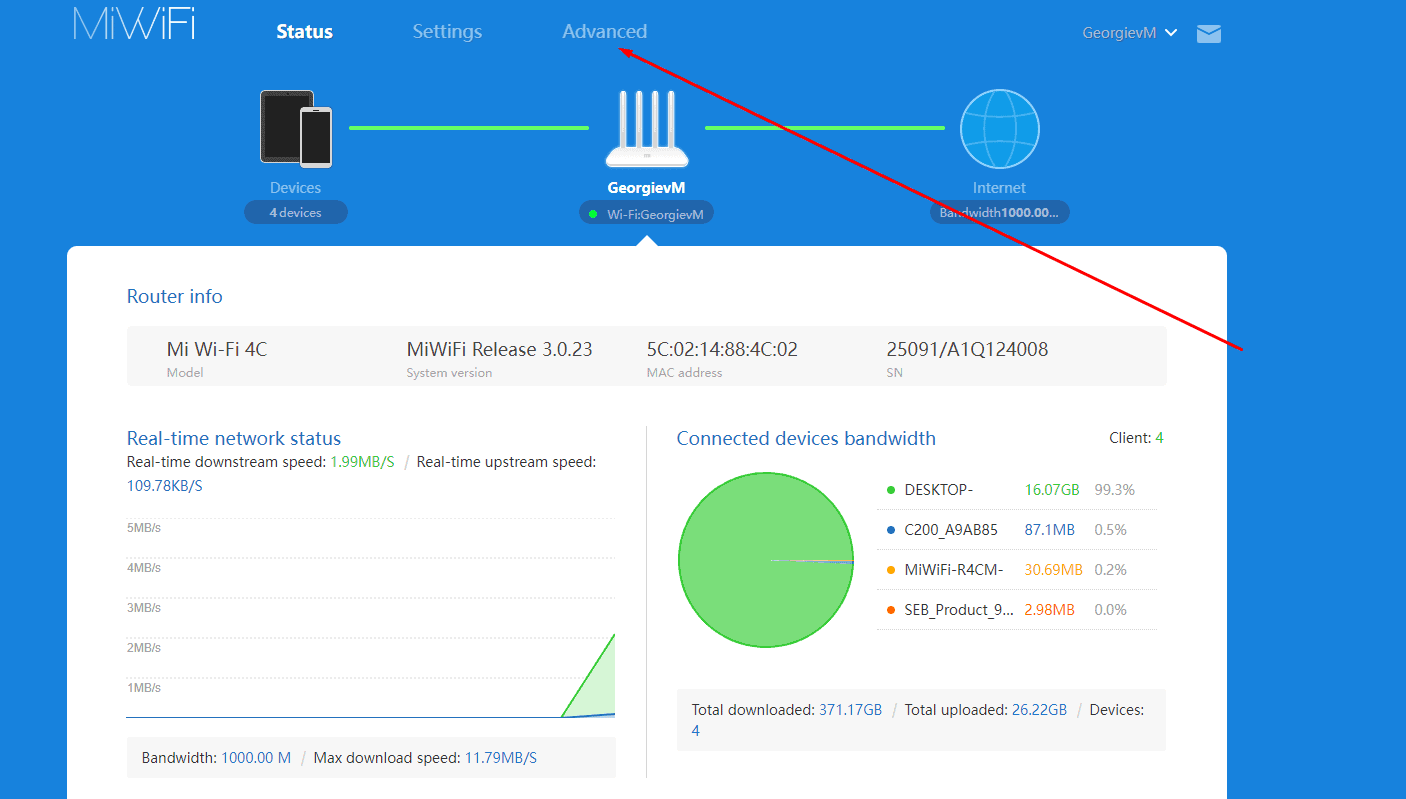
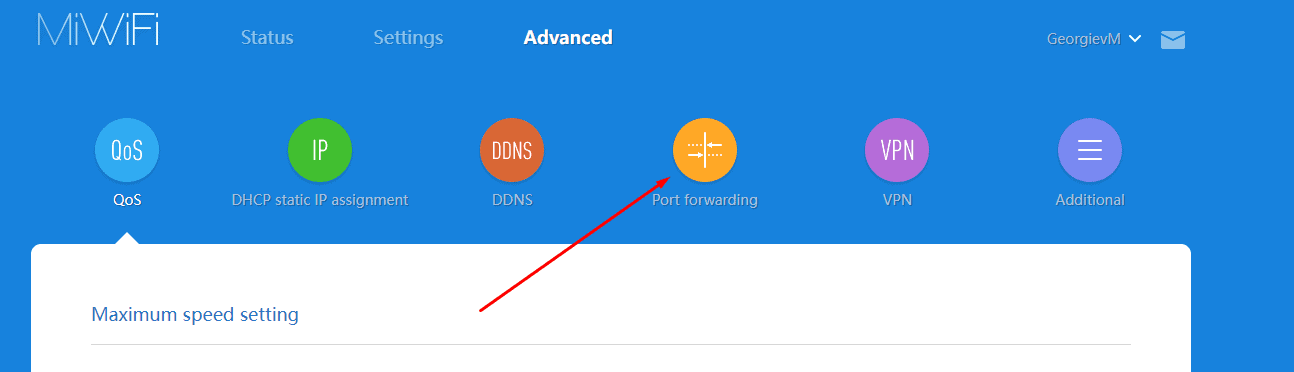
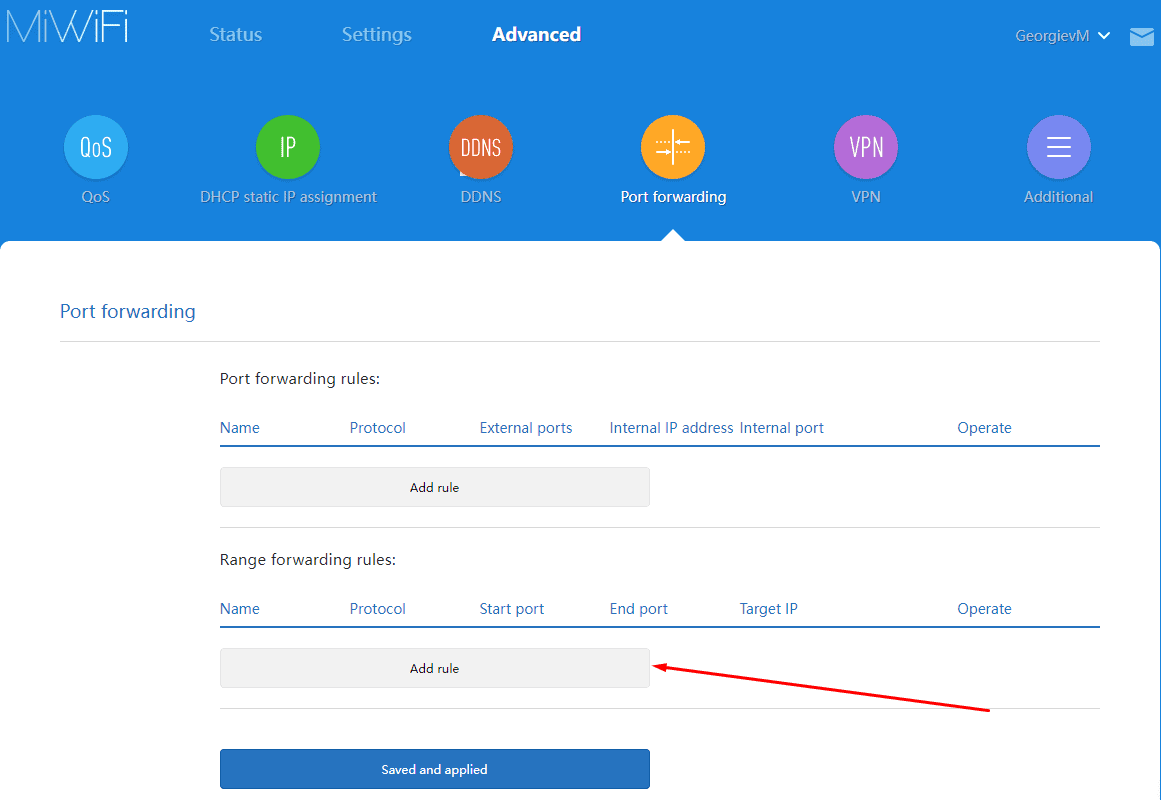
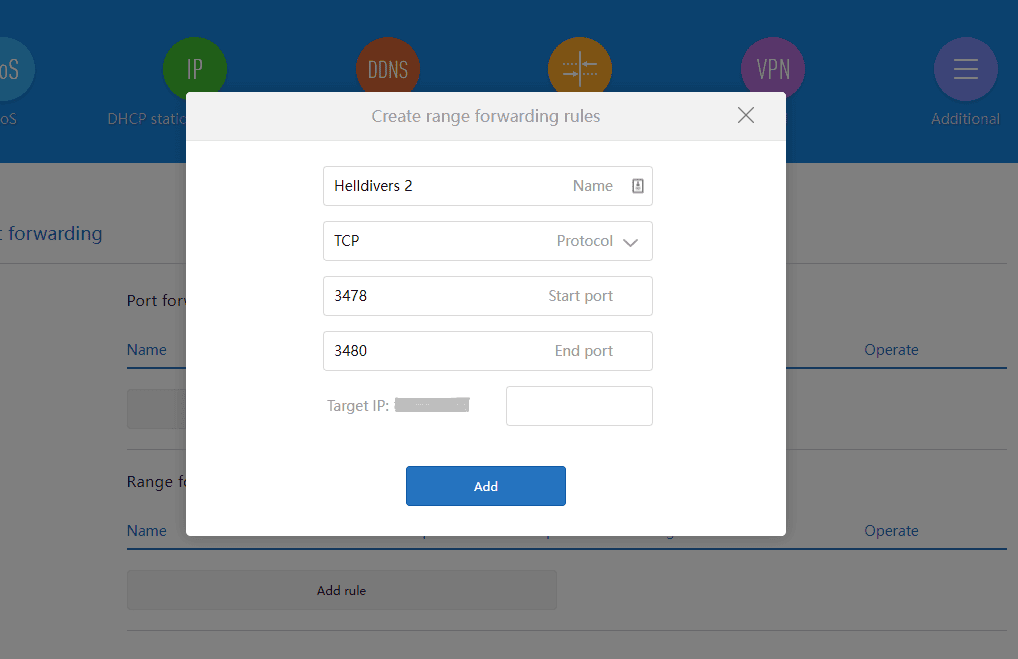
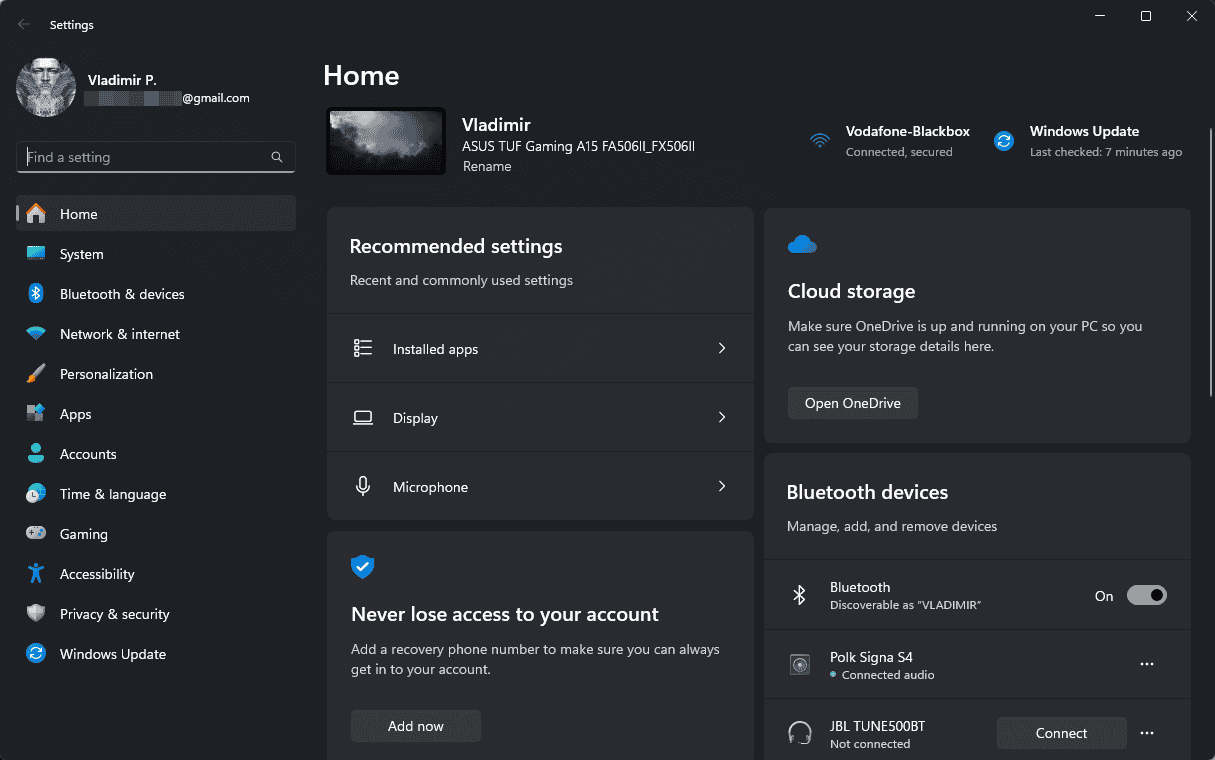
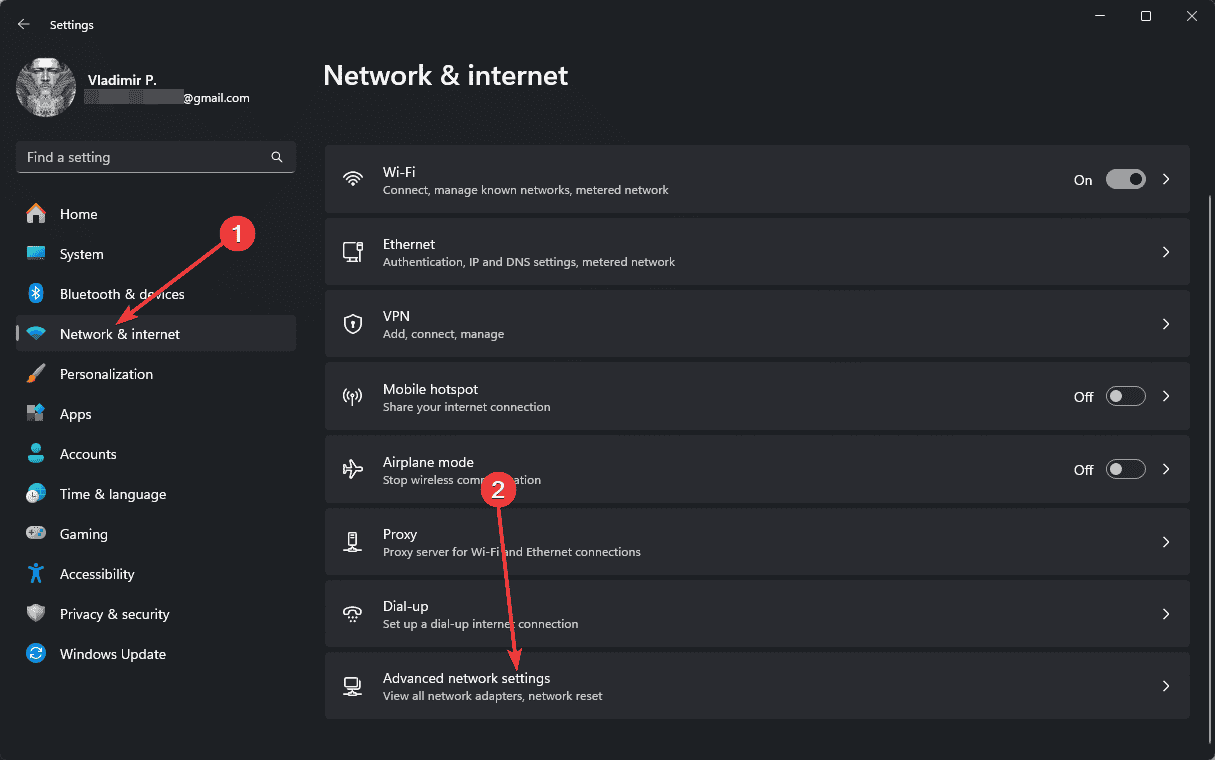
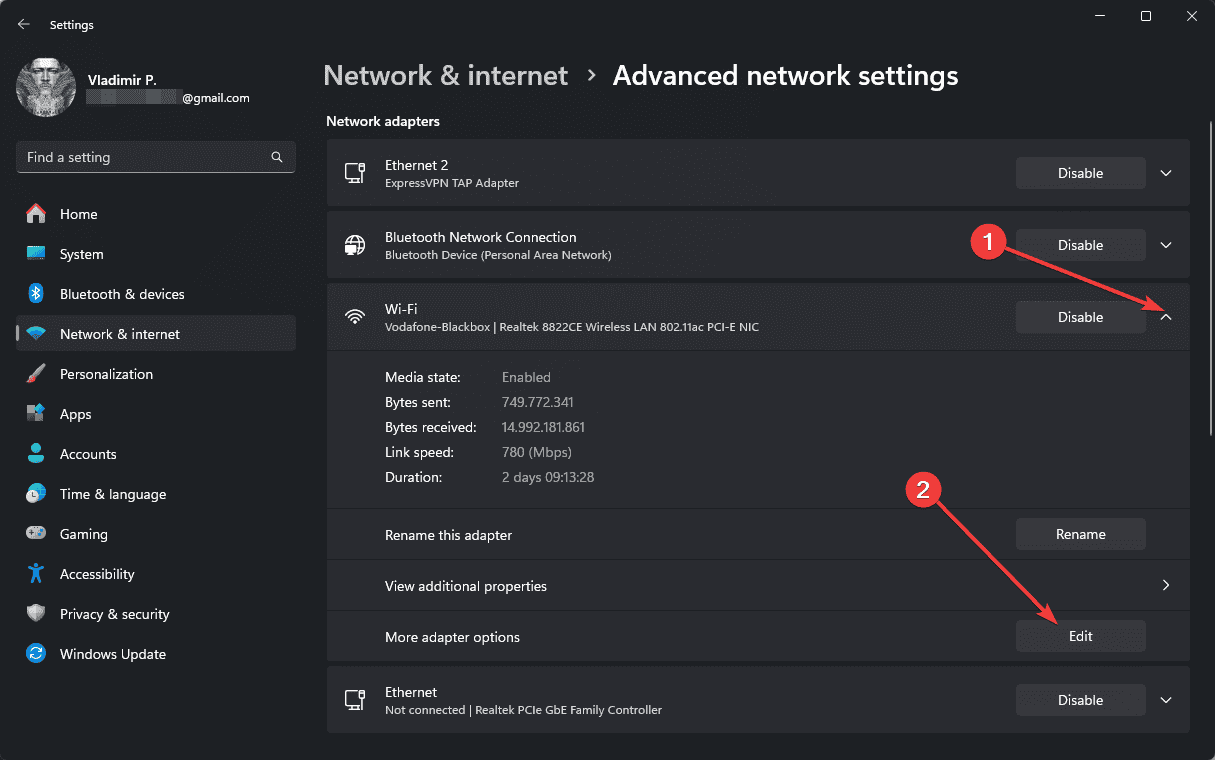
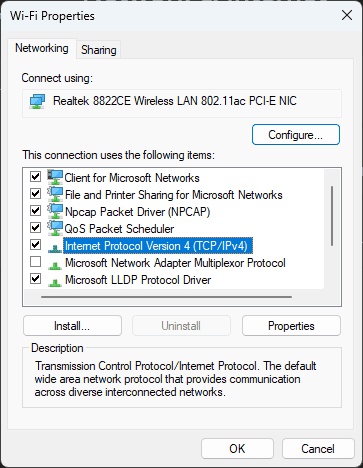
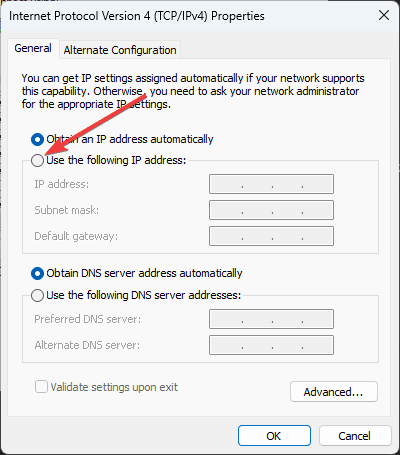
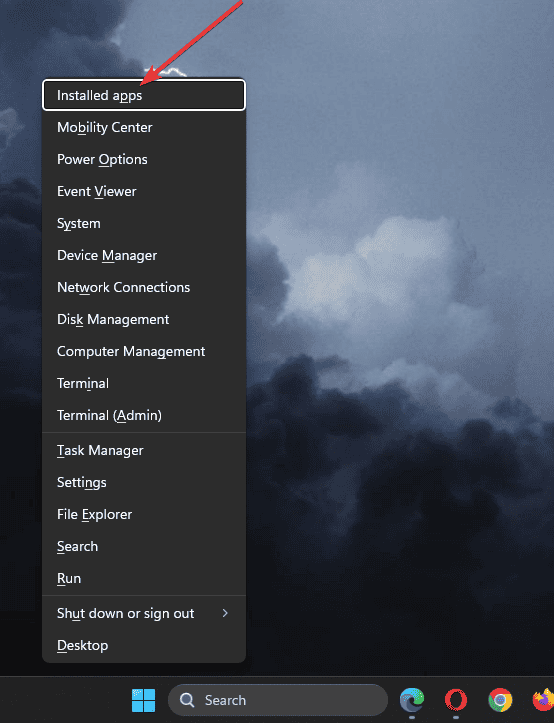
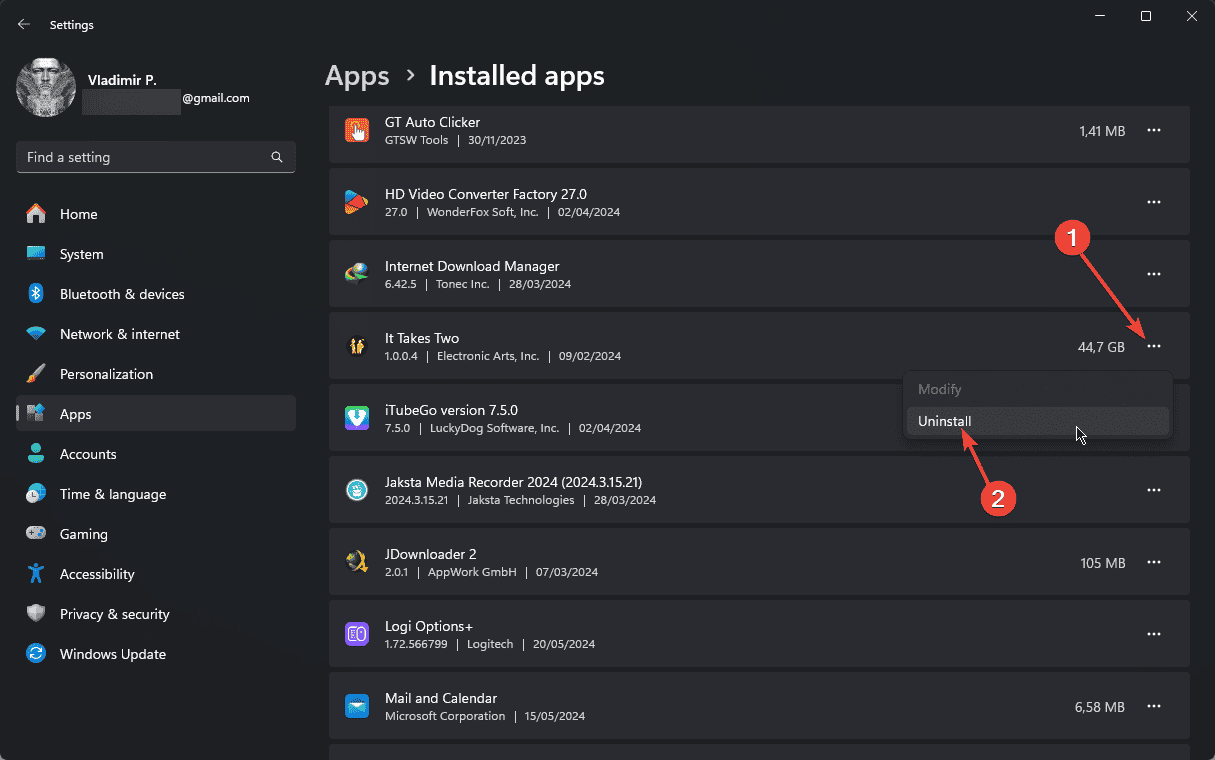
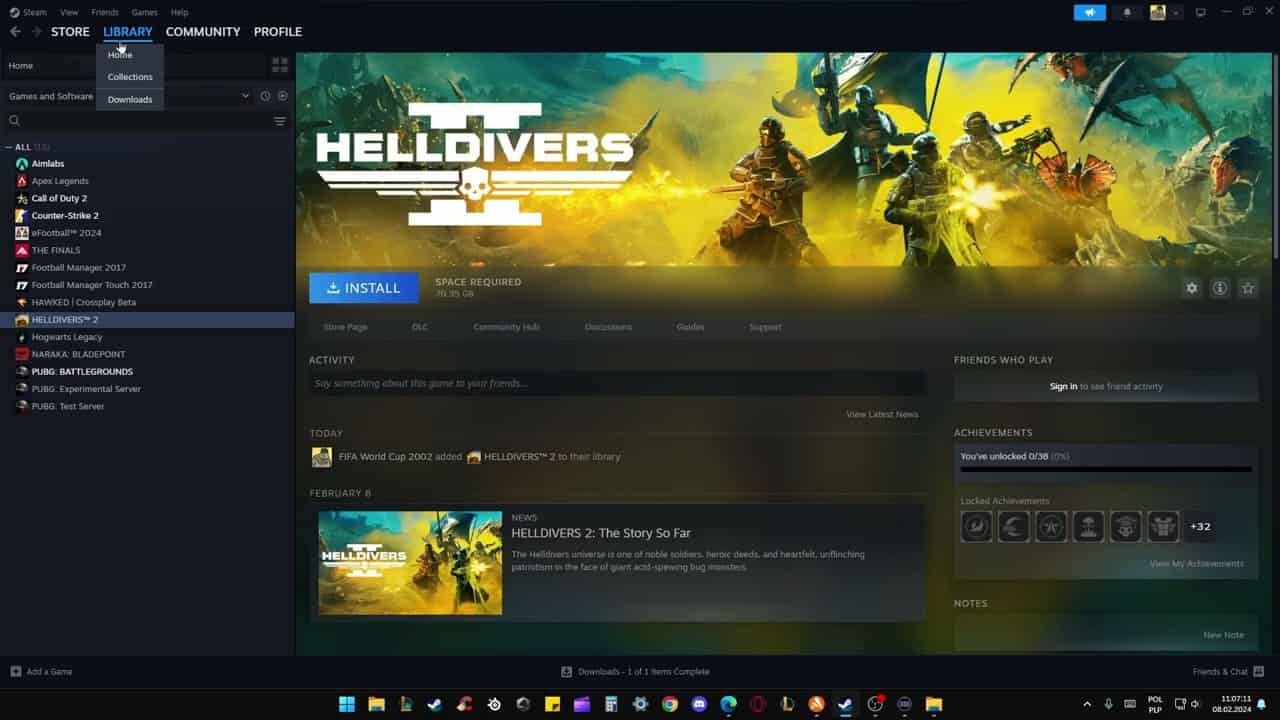






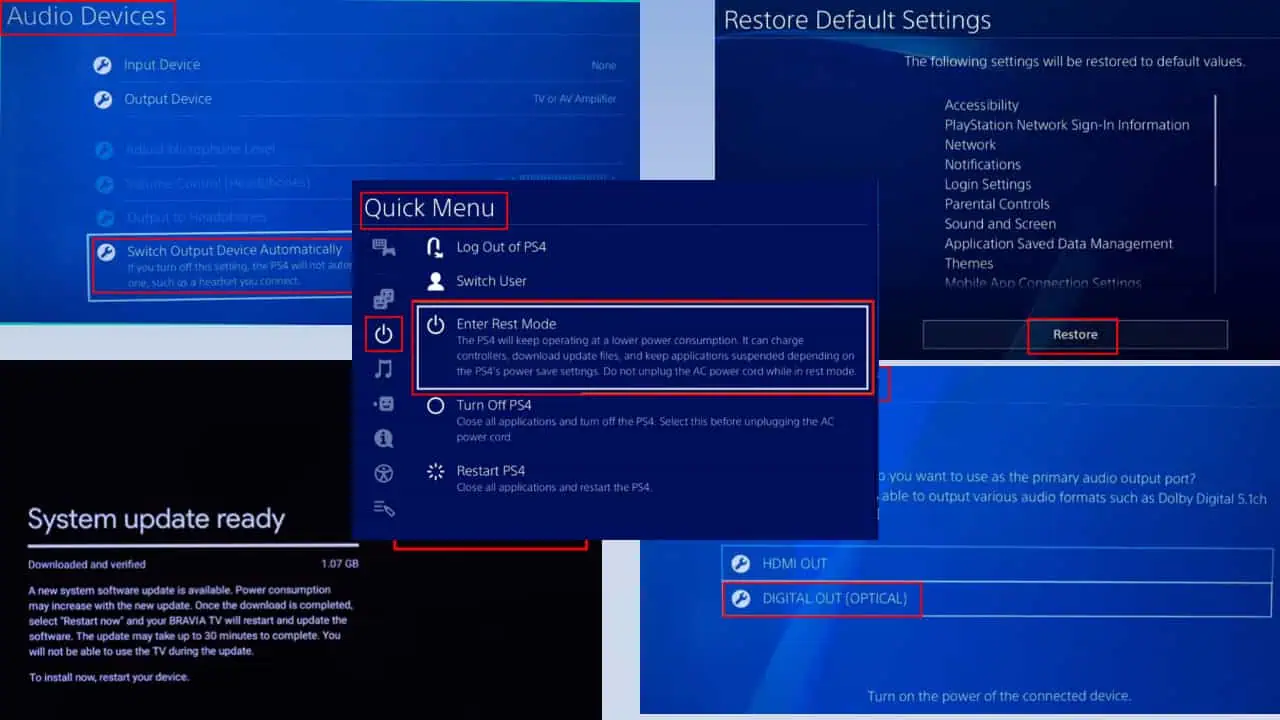
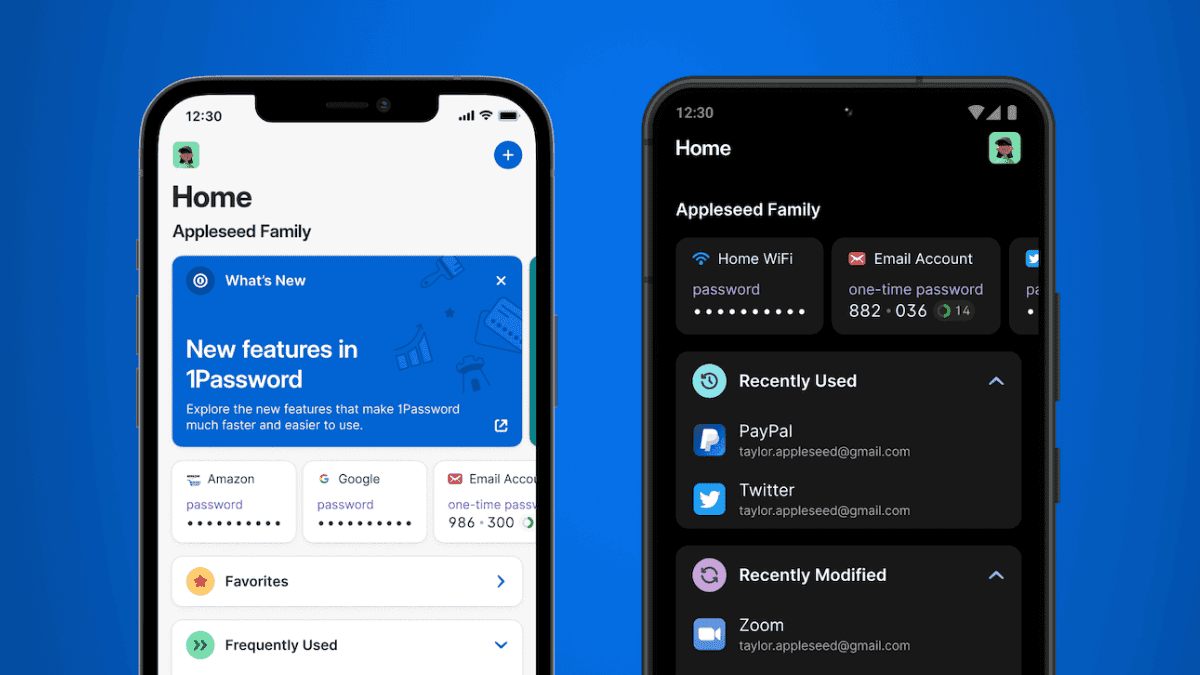
ユーザーフォーラム
0メッセージ